![]()
XBMC Atlantis 在前兩天脫離「Beta」版,以正式版的面貌供使用者下載。安裝時,就已經注意到,又多了一個 skin 可選了,就是過去一直有不少朋友提及的 MediaStream。
XBMC 把這個 skin 加入正式版,可見其支援程度應該已經相當完備,所以我也就樂得嘗試新玩意兒。最先要做的,就是「中文化」了。
先講點題外話,字串的翻譯,不論是 XBMC Atlantis 或是 MediaStream,都有了比較新的版本出現(開啟檔案來看,應該都還是 omenpica 翻譯的),雖還沒有跟上最新版本,但已經很難能可貴了!不過,新字串的翻譯,和以往既有的高標準相比,是有些落差存在的,可能是翻譯者自己也還沒完全摸熟新的功能吧。
更換中文字型
有了新一點的字串之後,我們一般使用者,只需要換上中文字型,就可以完成中文化。這個 MediaStream 桌面,除了加入不少專有的字串外,還另行設定了新的字型,所以呢,我們在把中文字型更名為 arial.ttf,並取代掉原本「XBMC\media\Fonts\」裡的 arial.ttf 後,還不算大功告成,還必須進到「XBMC\skin\MediaStream\720p\」,去修改其中的 Font.xml 檔(以上是針對寬螢幕的使用者而言,若是 4x3 顯示器,「有可能」是要去修改「MediaStream\pal\Font.xml」,我自己沒有試過,因此也有可能不是),把<fontset id="arial">到</fontset>之間的所有<filename>設定為 Title.ttf 和 TitleCaps.ttf 的,全部改為 arial.ttf。如此一來,中文化就完成了。改完後的 Font.xml,arial 部分如下:
<fontset id="Arial" unicode="true">
<!-- Default fonts -->
<font>
<name>XLargeDefaultFont</name>
<filename>arial.ttf</filename>
<size>32</size>
</font>
<font>
<name>XLargeDefaultCapsFont</name>
<filename>arial.ttf</filename>
<size>32</size>
</font>
<font>
<name>LargeDefaultFont</name>
<filename>arial.ttf</filename>
<size>24</size>
</font>
<font>
<name>LargeDefaultCapsFont</name>
<filename>arial.ttf</filename>
<size>24</size>
</font>
<font>
<name>MediumDefaultFont</name>
<filename>arial.ttf</filename>
<size>20</size>
</font>
<font>
<name>MediumAltDefaultFont</name>
<filename>arial.ttf</filename>
<size>20</size>
</font>
<font>
<name>MediumDefaultCapsFont</name>
<filename>arial.ttf</filename>
<size>20</size>
</font>
<font>
<name>MediumSmallDefaultFont</name>
<filename>arial.ttf</filename>
<size>18</size>
</font>
<font>
<name>MediumSmallAltDefaultFont</name>
<filename>arial.ttf</filename>
<size>18</size>
</font>
<font>
<name>MediumSmallDefaultCapsFont</name>
<filename>arial.ttf</filename>
<size>18</size>
</font>
<font>
<name>DefaultFont</name>
<filename>arial.ttf</filename>
<size>16</size>
</font>
<font>
<name>AltDefaultFont</name>
<filename>arial.ttf</filename>
<size>16</size>
</font>
<font>
<name>DefaultCapsFont</name>
<filename>arial.ttf</filename>
<size>16</size>
</font>
<font>
<name>SmallDefaultFont</name>
<filename>arial.ttf</filename>
<size>14</size>
</font>
<font>
<name>SmallDefaultCapsFont</name>
<filename>arial.ttf</filename>
<size>14</size>
</font>
<font>
<name>SmallerDefaultFont</name>
<filename>arial.ttf</filename>
<size>12</size>
</font>
<font>
<name>SmallerDefaultCapsFont</name>
<filename>arial.ttf</filename>
<size>12</size>
</font>
<!-- Title fonts -->
<font>
<name>XXXLargeTitleCapsFont</name>
<filename>arial.ttf</filename>
<size>45</size>
</font>
<font>
<name>XLargeTitleFont</name>
<filename>arial.ttf</filename>
<size>36</size>
</font>
<font>
<name>XLargeTitleCapsFont</name>
<filename>arial.ttf</filename>
<size>36</size>
</font>
<font>
<name>LargeTitleFont</name>
<filename>arial.ttf</filename>
<size>30</size>
</font>
<font>
<name>LargeTitleCapsFont</name>
<filename>arial.ttf</filename>
<size>30</size>
</font>
<font>
<name>MediumLargeTitleFont</name>
<filename>arial.ttf</filename>
<size>28</size>
</font>
<font>
<name>MediumLargeTitleCapsFont</name>
<filename>arial.ttf</filename>
<size>28</size>
</font>
<font>
<name>TitleFont</name>
<filename>arial.ttf</filename>
<size>24</size>
</font>
<font>
<name>TitleCapsFont</name>
<filename>arial.ttf</filename>
<size>24</size>
</font>
<font>
<name>MediumTitleFont</name>
<filename>arial.ttf</filename>
<size>21</size>
</font>
<font>
<name>MediumTitleCapsFont</name>
<filename>arial.ttf</filename>
<size>21</size>
</font>
<font>
<name>MediumSmallTitleFont</name>
<filename>arial.ttf</filename>
<size>18</size>
</font>
<font>
<name>MediumSmallTitleCapsFont</name>
<filename>arial.ttf</filename>
<size>18</size>
</font>
<font>
<name>SmallTitleFont</name>
<filename>arial.ttf</filename>
<size>15</size>
</font>
<font>
<name>SmallTitleCapsFont</name>
<filename>arial.ttf</filename>
<size>15</size>
</font>
<font>
<name>SmallTinyTitleFont</name>
<filename>arial.ttf</filename>
<size>12</size>
</font>
<font>
<name>SmallTinyTitleCapsFont</name>
<filename>arial.ttf</filename>
<size>12</size>
</font>
<font>
<name>TinyTitleFont</name>
<filename>arial.ttf</filename>
<size>8</size>
</font>
<font>
<name>TinyTitleCapsFont</name>
<filename>arial.ttf</filename>
<size>8</size>
</font>
<!-- Home Screen Fonts -->
<font>
<name>HomeMenuFocusFont</name>
<filename>arial.ttf</filename>
<size>50</size>
</font>
<font>
<name>HomeMenuInfoFont</name>
<filename>arial.ttf</filename>
<size>28</size>
</font>
<font>
<name>HomeSubMenuFont</name>
<filename>arial.ttf</filename>
<size>17</size>
</font>
<!-- Video Fonts -->
<font>
<name>VideoDetailXFont</name>
<filename>arial.ttf</filename>
<size>30</size>
</font>
<font>
<name>VideoDetailXCapsFont</name>
<filename>arial.ttf</filename>
<size>30</size>
</font>
<!-- Keyboard Focus Font -->
<font>
<name>KeyboardFocusFont</name>
<filename>arial.ttf</filename>
<size>26</size>
</font>
<font>
<name>KeyboardFocusCapsFont</name>
<filename>arial.ttf</filename>
<size>26</size>
</font>
<!-- font13 needs to be kept to show debug info etc -->
<font>
<name>font13</name>
<filename>arial.ttf</filename>
<size>16</size>
</font>
</fontset>
請看擷圖(可與這篇:Atlantis Beta 2 與資料庫模式的擷圖,來做比較):
↓ 播出音樂時回到主視窗的畫面。右半邊的圖,若是在播出影片時,會是影片畫面。 
以上的中文化方式,好處是不浪費硬碟空間,壞處是麻煩,而且效果不好,有點辜負了 MediaStream 設計群的巧思。
另外還有一種中文化方式,就是不改字型設定,而用老招數,把原本是英文的字型,給更換成中文字型。如上所言,MediaStream 自設的字型,有 Title.ttf 和 TitleCaps.ttf,我們維持 Font.xml 的設定不變,把上述的兩個字型,另以中文字型取而代之,即完成中文化。
我的做法是,把王漢宗特明體(wt004.ttf)更名為 Title.ttf,王漢宗超明體(wt005.ttf)更名為 TitleCaps.ttf,並取代掉「XBMC\skin\MediaStream\fonts」裡的相對檔案,連同之前的 arial.ttf,我等於以三個不同的中文字型來替換原先的英文字型。以下是有字型變化的擷圖:
↓ 「查詢天氣」。注意「查詢」和「天氣」的字型不一樣,一個是黑體,一個是超明體。 
↓ 六人行。可對照之前PM3.HD的畫面,看你喜歡哪一種。 
先擷這幾個圖就好。目前我只有看到 TitleCaps.ttf 的效果,另外一個 Title.ttf 好像還沒看到,不知道是用在哪裡。還看不出 Atlantis正式版和 Beta 版有什麼不同,只先就新 skin 貼點圖,其他的等以後想到再說了!





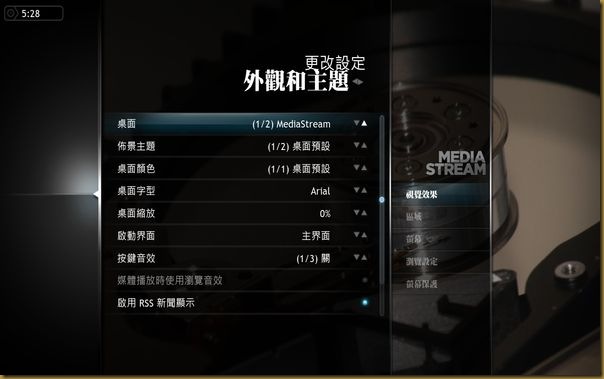

8 意見:
我試用了一下, 感覺很親切,
可是反應很慢,好像有點吃資源.
不知F君是否有這種情形
F君目前使用的電腦,購入約四個月,還算滿新的,所以並未感覺反應很慢。我有試過更換背景圖,由於套入相片的像素頗高,所以在載入時,速度明顯受到影響。以前在Xbox的時代,我往往會開啟系統資訊顯示,對系統資源的使用情況比較在意,現在在PC,我從來就沒留意過這個問題,因此不是很清楚。

我照你這個網頁http://dennys.tiger2.net/blog/2009/07/01/xbmc-904-babylon
上面的1~5步做了,使用的字型是微軟正黑體Bold(True Type)
進去xbmc之後,再進去Region->Language調成中文,Charset->調成中文
可是還是亂碼(目錄亂碼)~~是哪個步驟有做嗎??
P.s 我也試了這個網頁的方法
可是還是不行(目錄亂碼)..= ="
我也很納悶是那個步驟做錯了
一、你提到的網頁,並不是我的,不過方法應該是一樣的。二、我不太懂你所謂的「目錄亂碼」為何。三、你的「亂碼」是長什麼樣子?若是方格子亂碼,那多半是字型的問題;如果是半型的怪符號和數字,那可能是編碼的問題。四、請告知你的XBMC版本和使用哪一種skin。五、我只有用到巴比倫版,假使你用的是新的卡美洛,或者是不同的skin,中文化的方式也有可能和我之前說的不一樣。

Oh!!不好意思~~
我指的亂碼就如同你所提到的,全都是方格.
XBMC版本使用 : Camelot Alpha2
使用預設的SKIN : PM3.HD
字型如同我之前所說的,直接從c:\windows\fonts複製出來的微軟正黑體Bold(True Type) - 直接改檔名上的!
再次感謝你的回答
我還沒用過 Camelot,故我的推測只供參考。

亂碼是方塊,那就排除編碼的問題,一定是字型出狀況了。請先確定字型是中文字型,微軟正黑粗的檔名是msjhbd.tff,大小應該有13mb,將其更名為arial.ttf後,放進xbmc所在資料夾的media目錄裡,取代原先英文的arial.ttf(只有300多K)。執行XBMC後,要到系統設定的外觀與主題,把桌面字型設為arial。如果沒的選,或是選了之後沒有效果,變更另一種解析度,再變回來看看。總之,確定所選的字型是有效的中文字型,你的問題應該就能解決。
原來如此!!
要在步景主題那邊選字型!!
我一直以為是在region那邊選!!
問題已經解決了!
非常感謝你的答覆~
所謂的中文化,無非就是文字、字型、編碼等三要素的中文化。當遇到問題時,就逐一找出是哪個環節異常,問題通常可迎刃而解。中文字幕的顯示,也是一樣的道理。

張貼留言